リンクインバイオ (BrewLink in Bio)の紹介
StatusbrewのLink In Bio(リンクインバイオ)機能、"BrewLink in Bio"を活用して、オーディエンスのブランドへの関心を高めましょう。カスタマイズしたBrewLinkをソーシャル上のプロファイルに設定することで、ブランドの重要なコンテンツや情報を含むウェブサイトへのトラフィックを増やすことができます。
BrewLink in BioはStandardプラン以上のユーザー様が利用可能です。
そもそもLink In Bio(リンクインバイオ)とは?
Bioというのはプロファイルのことで、ソーシャルメディアの自己紹介欄に追加されているリンクのことを指しています。Instagramなどのソーシャルメディアプラットフォームでは、各投稿にリンクを付けることができないため、Bioにリンクを追加するのが唯一の手段になります。Bioにリンクを設定することで、オーディエンスがブランドウェブサイトや重要コンテンツに簡単にリーチすることができ、エンゲージメントやロイヤリティを高めることができます。Instagramのみならず、ウェブサイトやブログにもLinkを付けて、トラフィックを測りましょう。
Statusbrewでは、BrewLink in Bioという機能を提供しており、さらにエンゲージメントを高められるようご支援しております。早速BrewLinkを活用してみましょう!
BrewLinkを有効にする
Statusbrewホームから、予約プランナーを開きます。
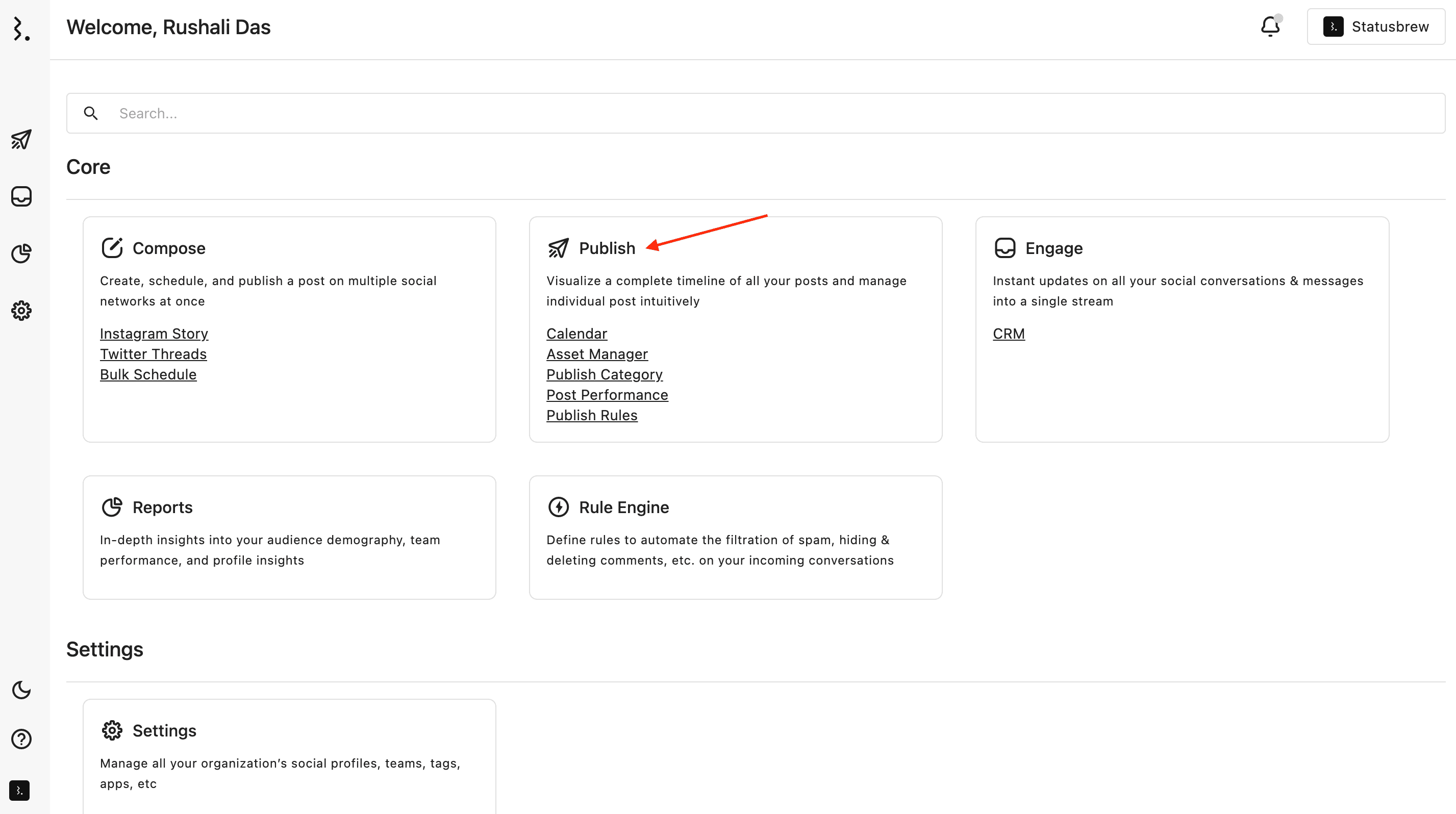
左側のパネルをスクロールし、BrewLink in Bioをクリックします。
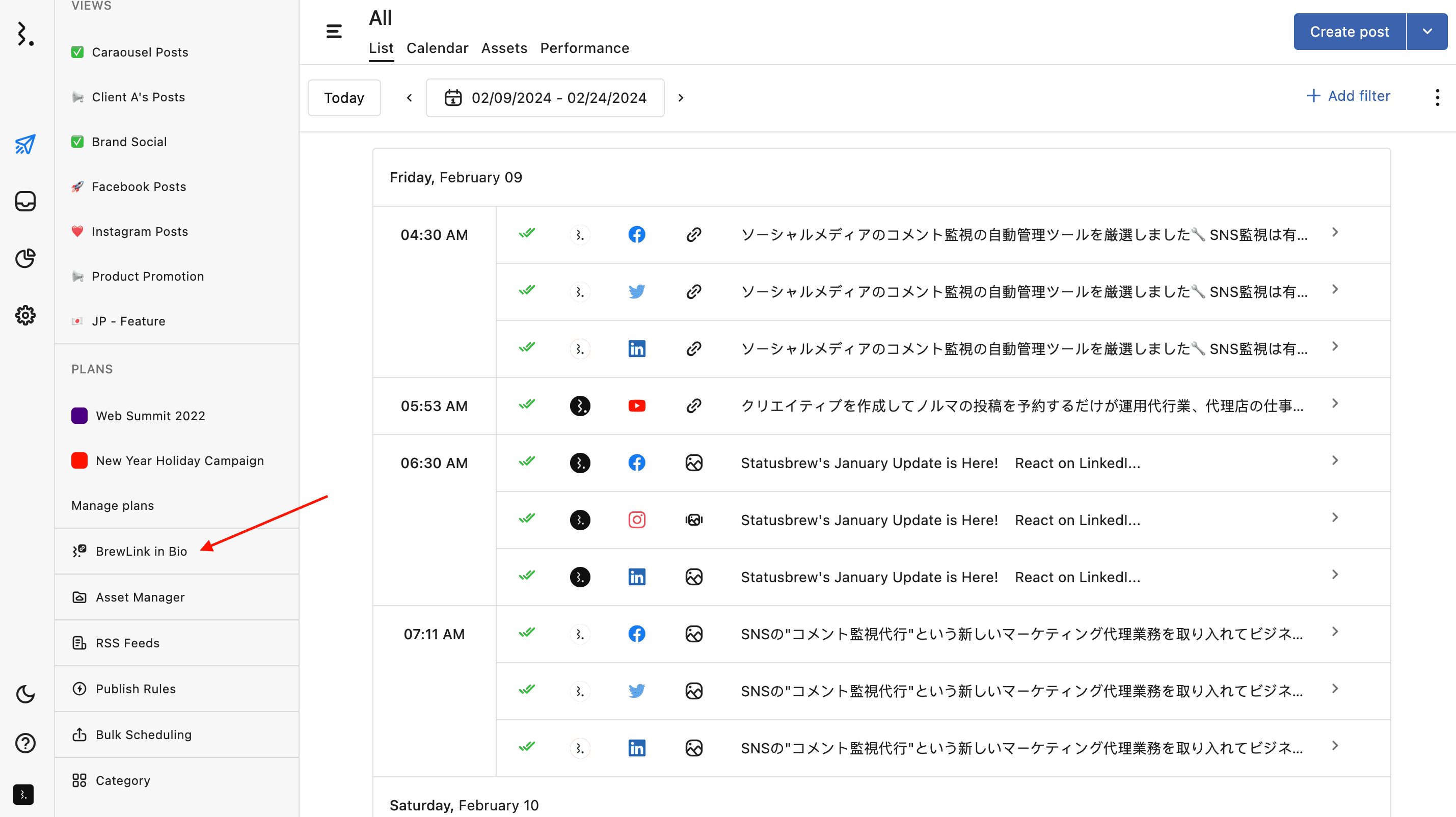
Instagramプロファイルを複数接続している場合は、右上のドロップダウンからBrewLinkを有効にしたいプロファイルに切り替えます。
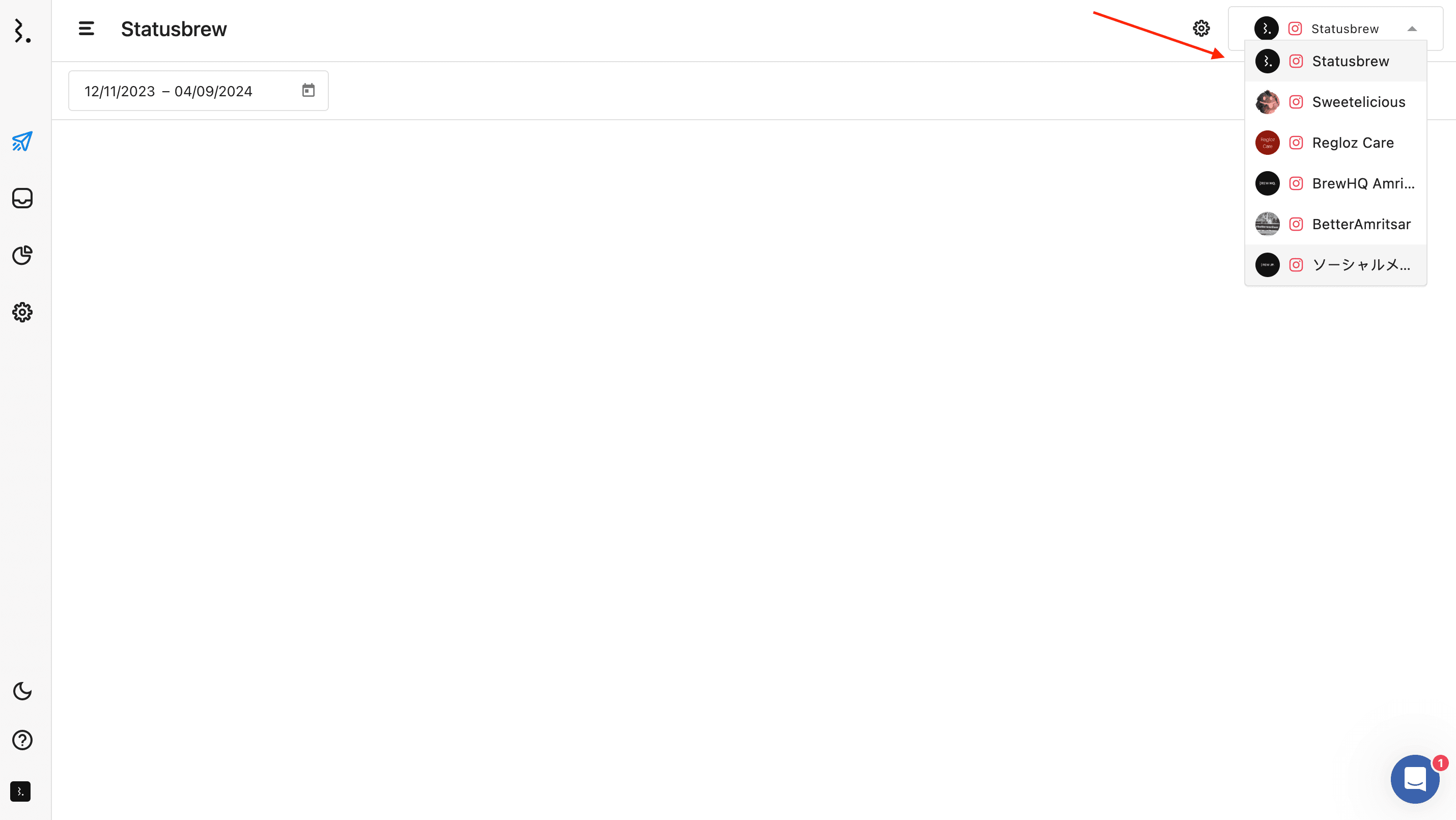
Enable BrewLink in Bioをクリックします。
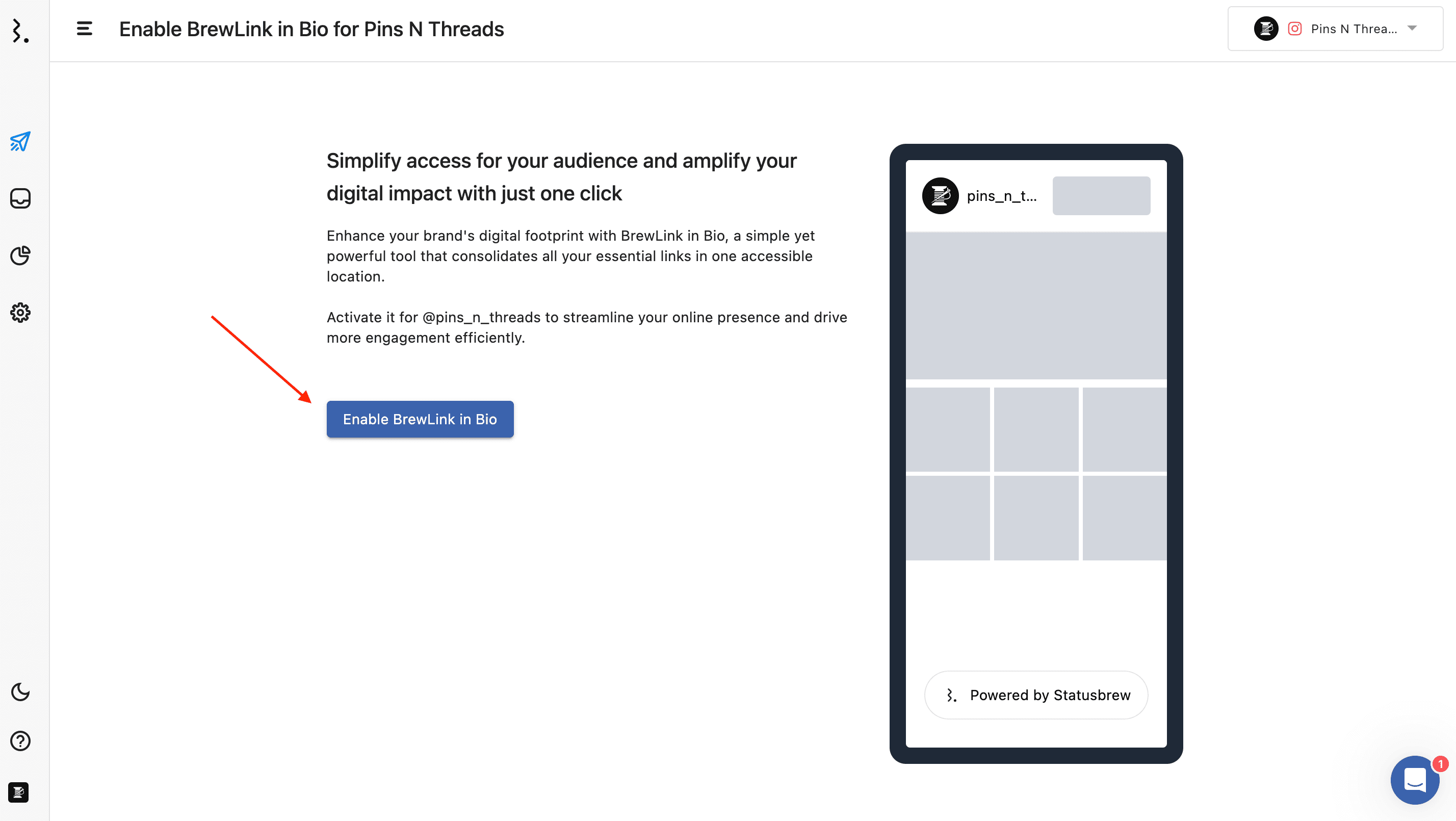
確認のダイアログボックスが表示されますので、適用をクリックします。
これで、公開済みの投稿にリンクを追加することができます!
BrewLink in Bioタブで可能なこと
パブリッシュ内のBrewLink in Bioタブでは、以下のことができます。
公開済みのInstagram投稿にリンクを追加する。または、リンクを更新する。
投稿のリンクにUTMパラメータを追加する。または、更新する。
未完成の投稿を編集する。
BrewLinkのサイトをカスタマイズする。
BrewLinkのサイトURLをコピーする。
BrewLinkのサイトを開く。
期間を指定して、Instagram投稿にフィルターをつける。
BrewLink in Bioページの上部に、最大3件の投稿にピン留めする。
BrewLinkをBioに設定する
右上のプロファイルの下に表示されるリンクがBrewLinkです。これをコピーしてInstagramのBioに貼り付けます。リンクの右側にあるアイコンをクリックすると、BrewLinkにジャンプすることができます。
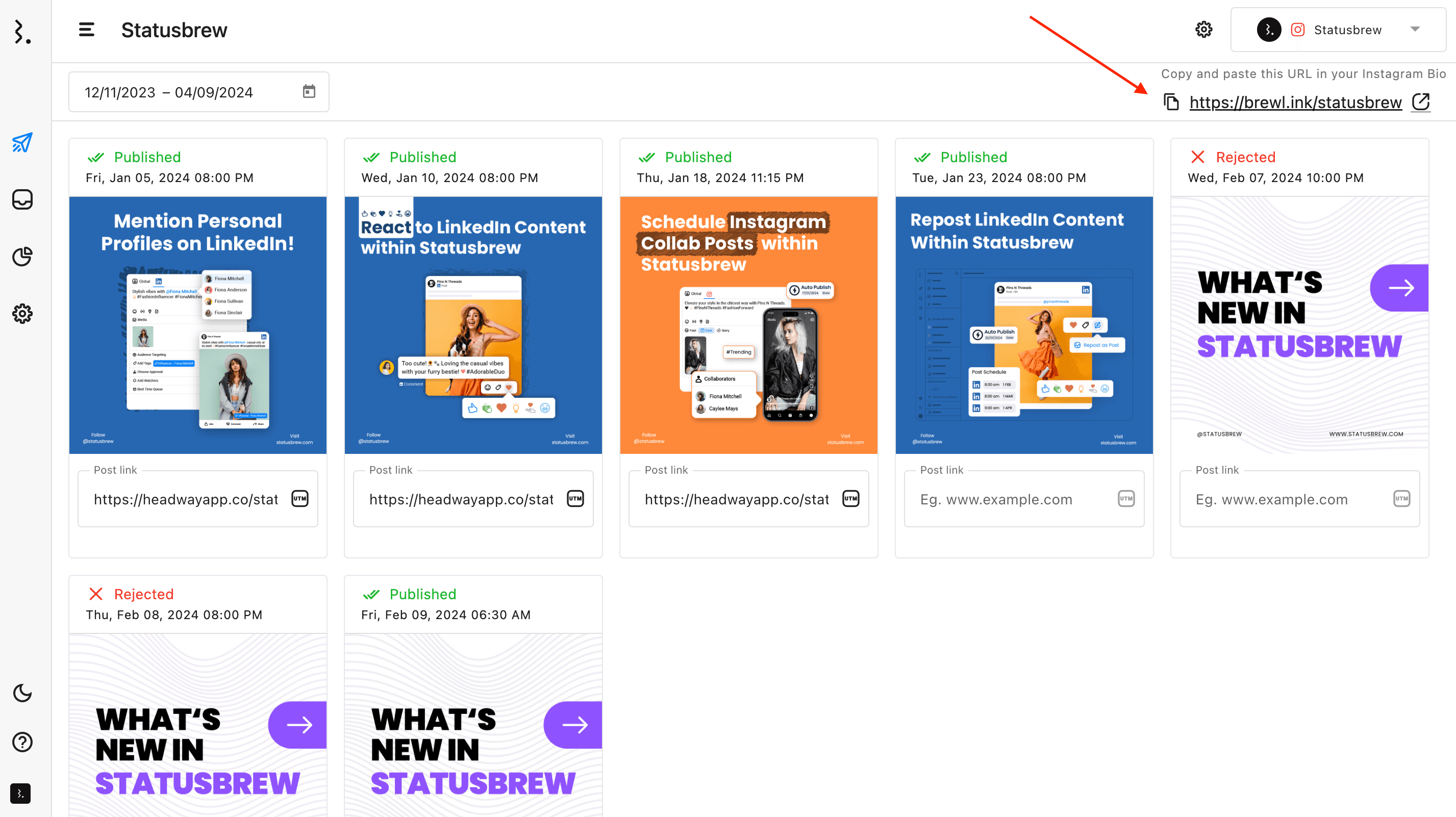
Instagramアプリのプロファイルから、
プロファイル
を編集をクリックし、
ウェブサイト
の欄にコピーしたリンクを貼り付けます。
送信するをクリックします。
これでInstagramのBioにBrewLinkが表示されます!
BrewLinkをカスタマイズする
Statusbrewに接続済みのInstagramアカウントごとに、サイトをカスタマイズすることができます。
Instagramプロファイルの横にあるCustomize Siteをクリックします。カスタマイズするページが表示されます。
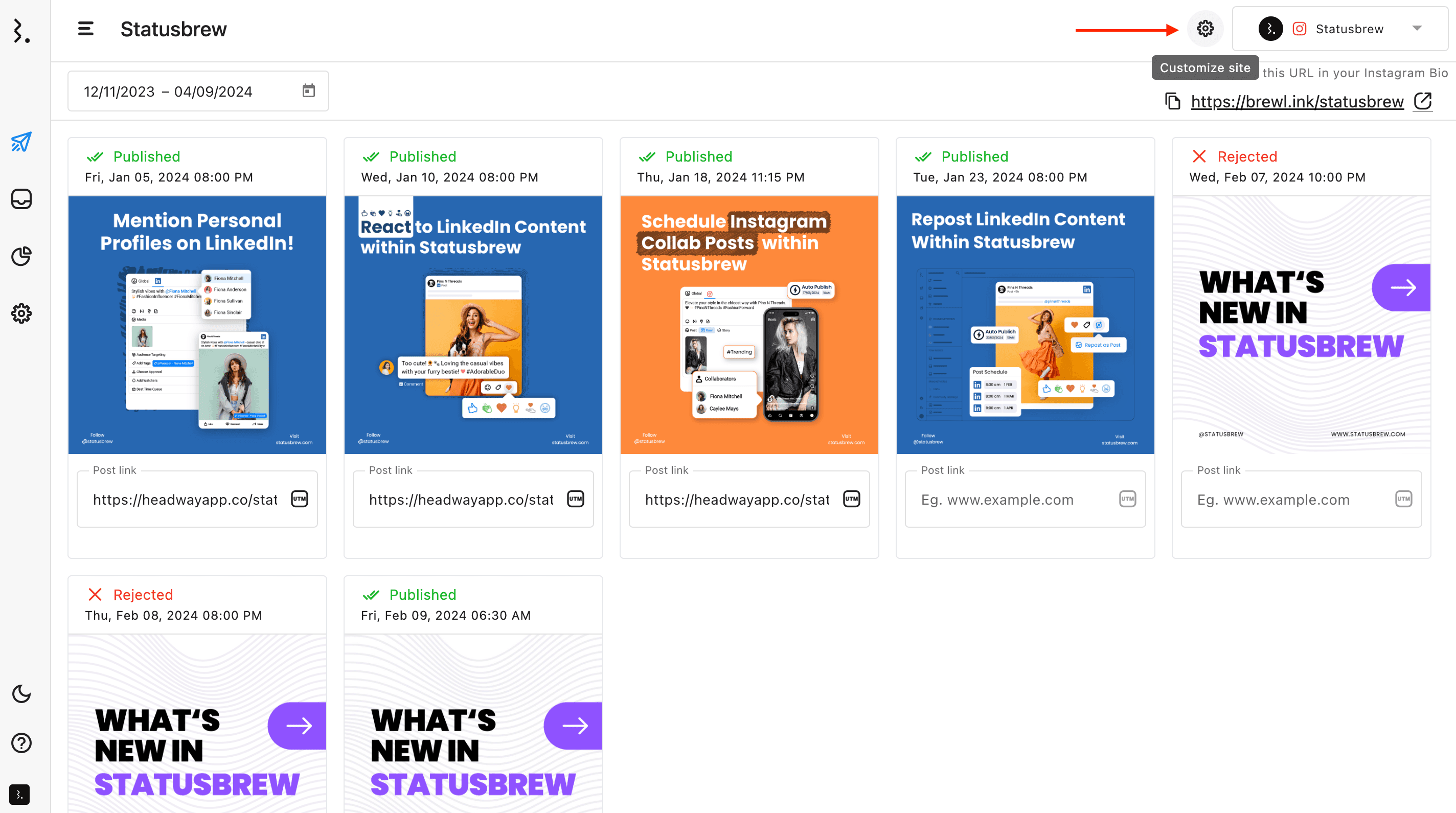
CTAボタン(最大30文字のボタンラベルとボタンURL)を追加します。これはBrewLinkのサイト上で右上に表示されます。
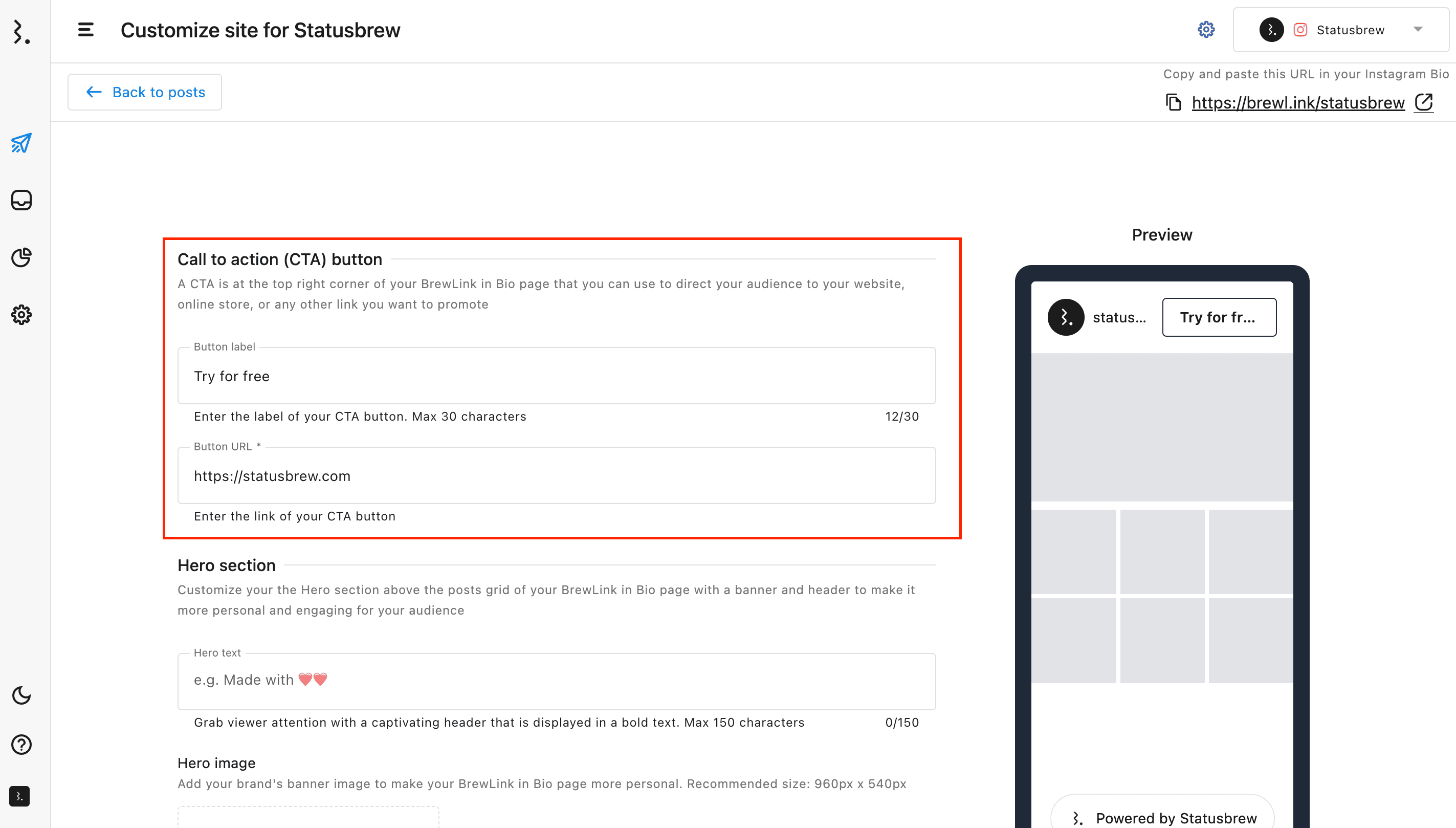
最大150文字のHero Text(最大150文字)とHero Image(推奨サイズ: 960px X 540px)を追加します。
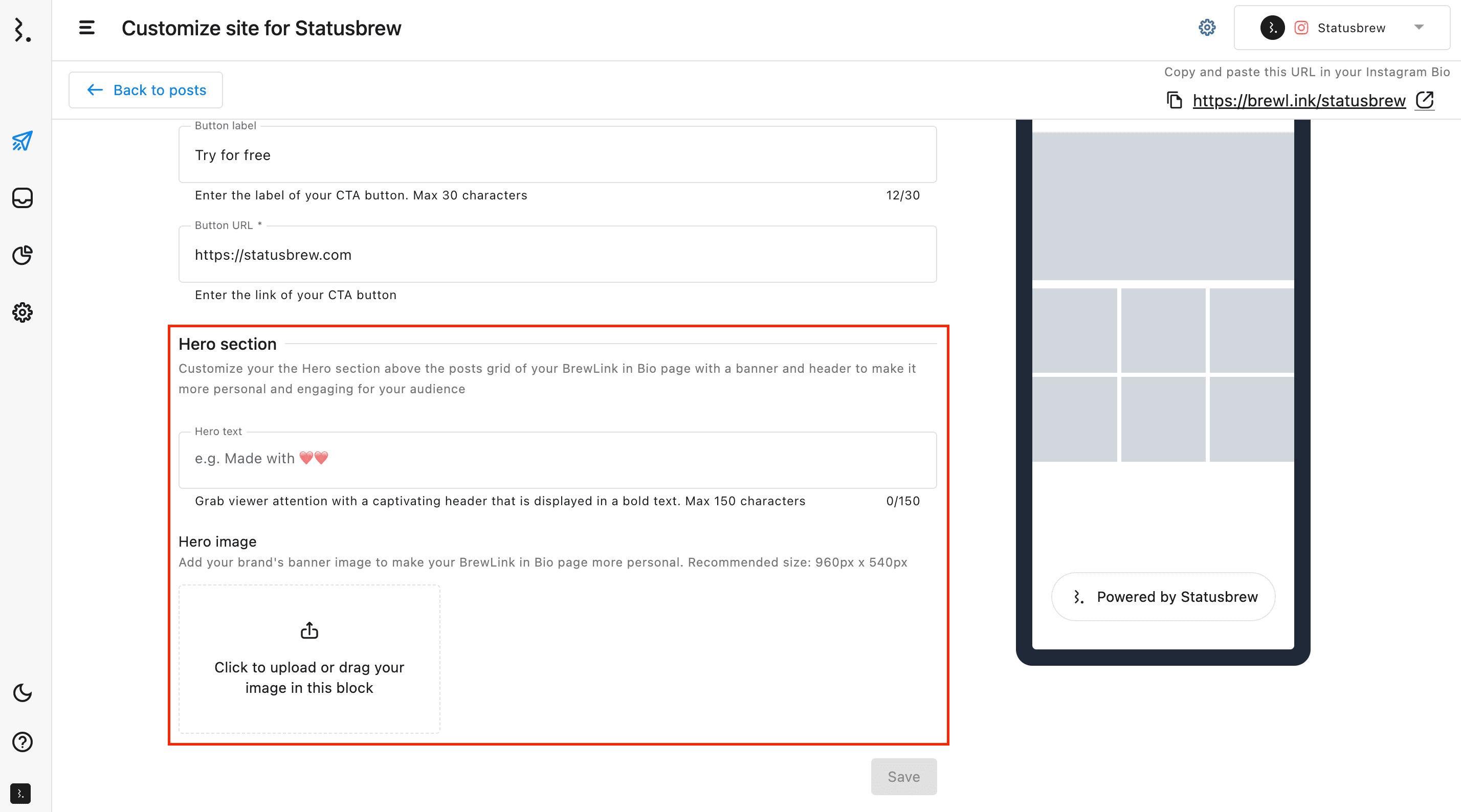
オーディエンスとつながる
アイコンを追加オプションを使用して、ヒーローセクションに、SNSアイコンを追加することもできます。ドロップダウンからSNSをセンタ牛、そのSNSのあなたのプロフィールのURLを貼り付けます。
これらのアイコンは直接あなたのSNSアカウントにリンクし、オーディエンスは複数のチャネルを通じてあなたのアカウントにアクセスしやすくなります。
注意:1のSNSにつき追加できるのは、1つのリンクです。
サポートされているプラットフォーム
Facebook
Instagram
X (Twitter)
LinkedIn
YouTube
Google My Business
Pinterest
TikTok
Threads
Bluesky
編集が完了したら、保存をクリックします。
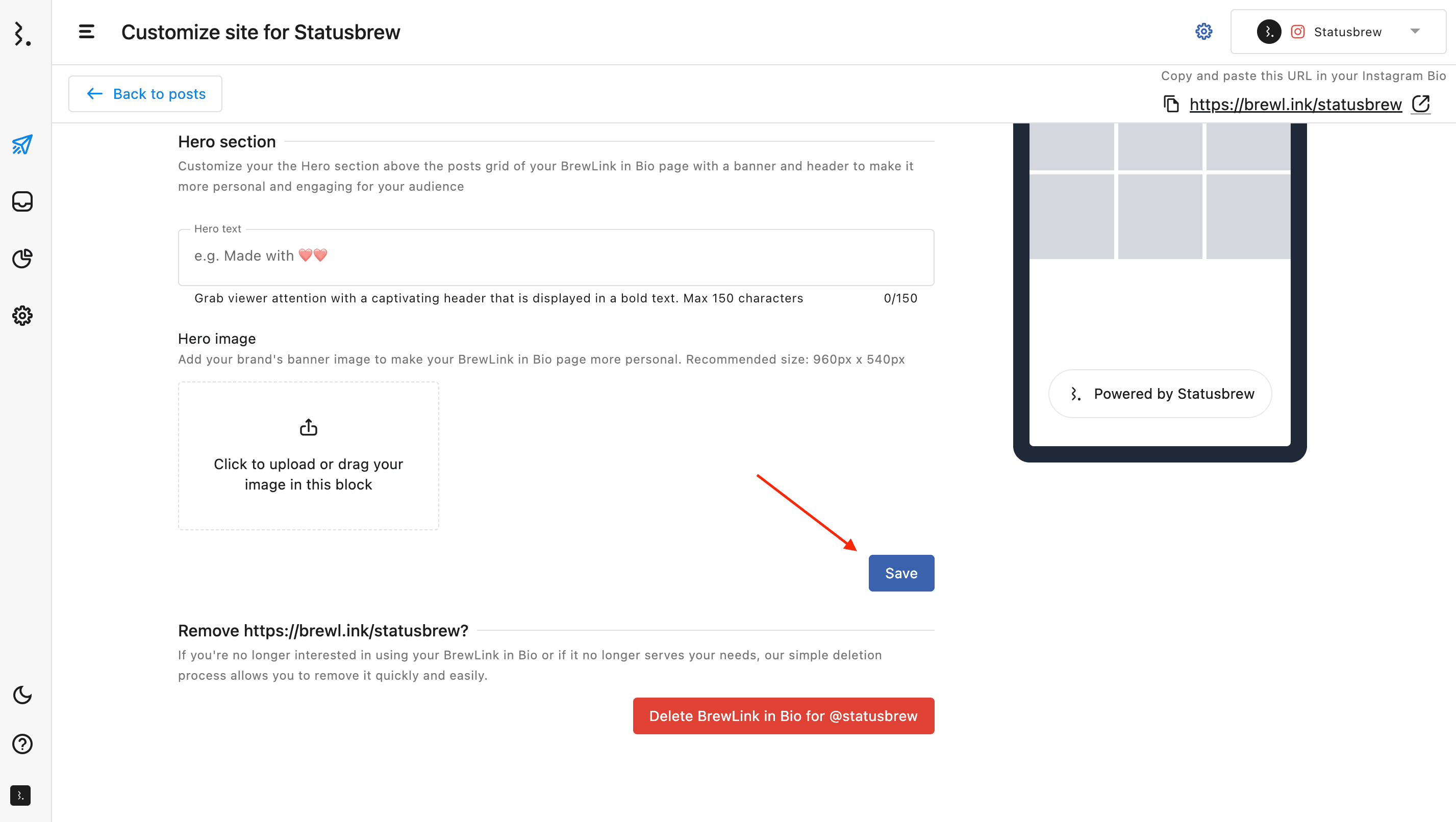
ご注意: Statusbrewでは、リンクのカスタマイズは提供しておらず、通常リンクはInstagramのユーザー名と一致します。
ブランディングの非表示
BrewLink in Bioページをさらにパーソナライズしたい場合、ページの下部にある"Powered by Statusbrew" の表記を非表示にすることができます。このオプションによって徹底したブランド化を維持することができます。
サイトはいつでも削除することができます。しかし、一度削除したサイトは復元ができない為、ご注意ください。
削除するには、一番下にある赤いバーをクリックします。
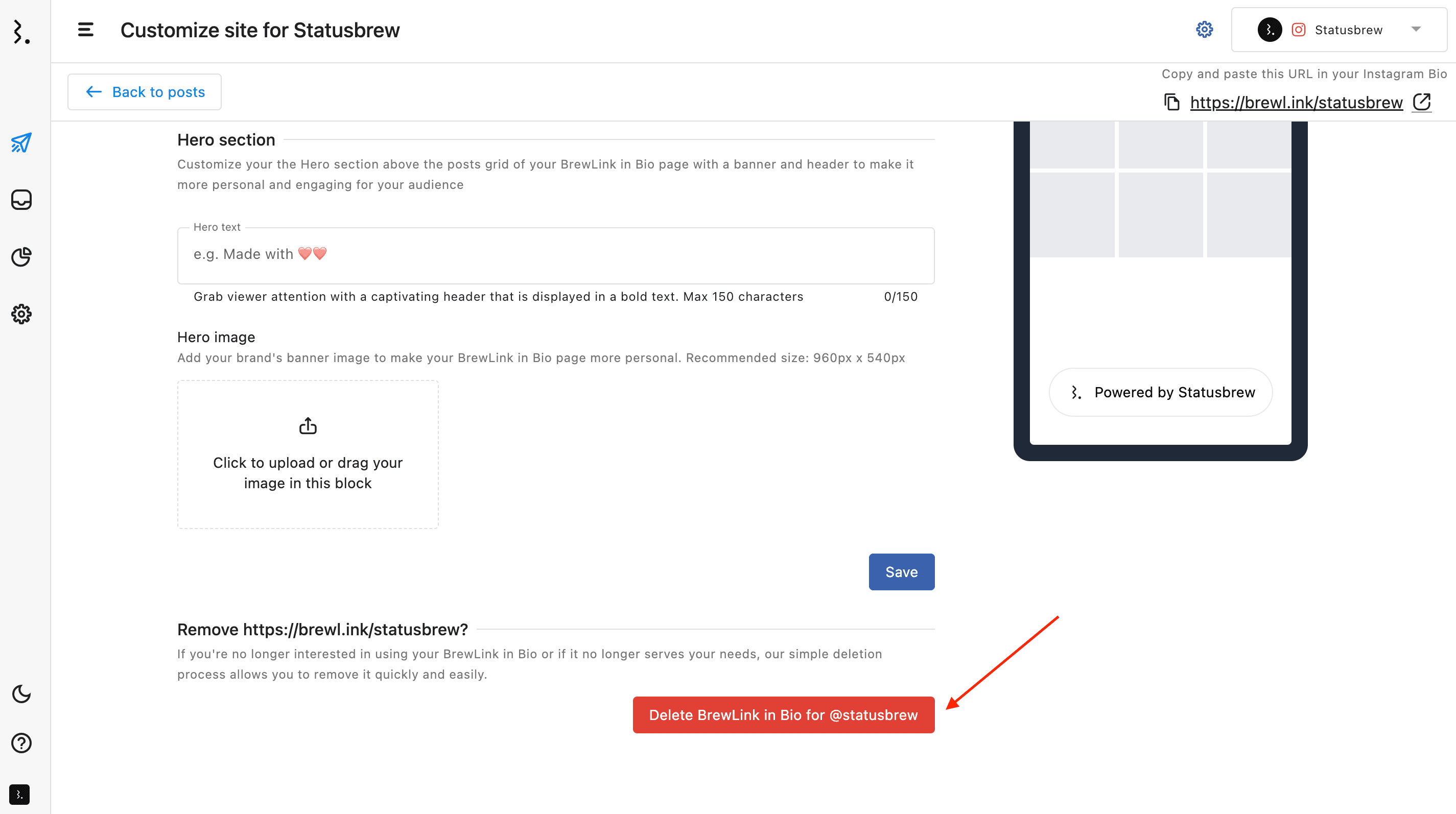
Instagram投稿にリンクを追加する
BrewLinkのサイトの設定が完了したら、実際に投稿にリンクを追加していきましょう。
追加方法は2種類あります。コンポーズで投稿を作成中に追加する方法と、プランナーのBrewLink in Bioのタブからする方法です。
コンポーズから追加する
Instagram投稿を作成中に直接追加する方法です。
コンポーズにアクセスします。
Instagramプロファイルを選択します。
メディアをアップロードします。
BrewLink in Bioセクションの投稿リンクにURLを追加します。
予約日時を設定、または今すぐ投稿を選択します。
これで、投稿がBrewLink in Bioに表示され、正しいリンクが添付されます。
予約された投稿は、公開後に BrewLinkサイトに表示されます。それまでは BrewLink in Bioタブで投稿リンクの編集が可能です。
InstagramプロフィールでBrewLink in Bioを有効にしていない場合、コンポーズでの投稿作成時に、投稿リンク欄は表示されません。
キャンペーンパラメータを追加したいときは、投稿リンク欄の右端にある キャンペーンパラメータを追加をクリックします。
BrewLink in Bio
注意:予約投稿へリンクを追加したり、サイトをカスタマイズするには、そのプロフィールに対するフルアクセス権が必要です。
BrewLink in Bioタブから、投稿済みまたは予約済みの投稿へ投稿リンクを追加することができます。
プランナーにアクセスします。
サイドバーで BrewLink in Bioを選択します。
適切なInstagramプロフィールを選択します。ここではそのInstagramプロフィールの全投稿が表示されます。
目的の投稿を見つけ、投稿リンク欄に直接リンクを追加し、リンクが保存されるのを待ちます。
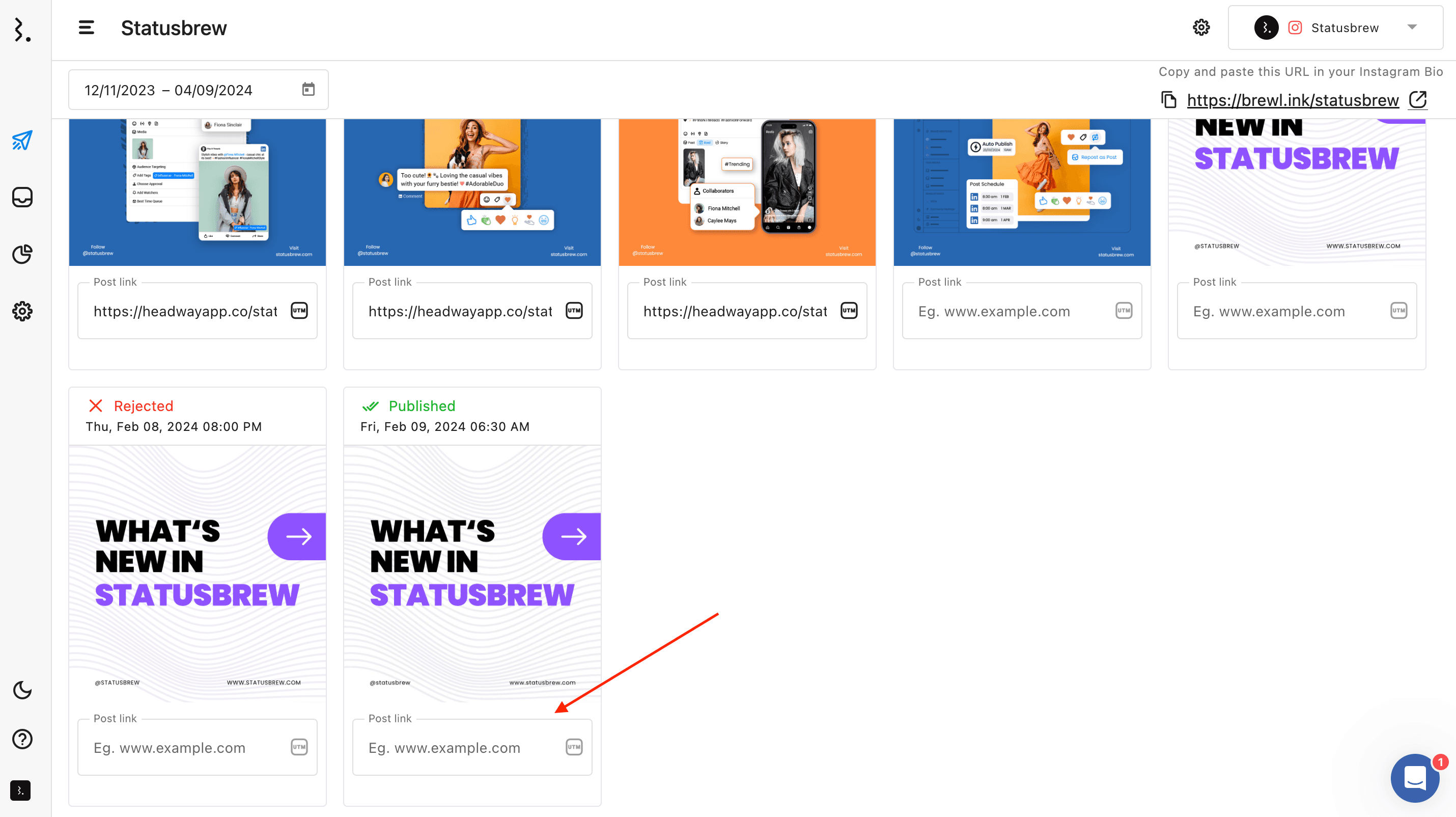
リンクが保存されたら、 BrewLinkのサイトで確認しましょう。
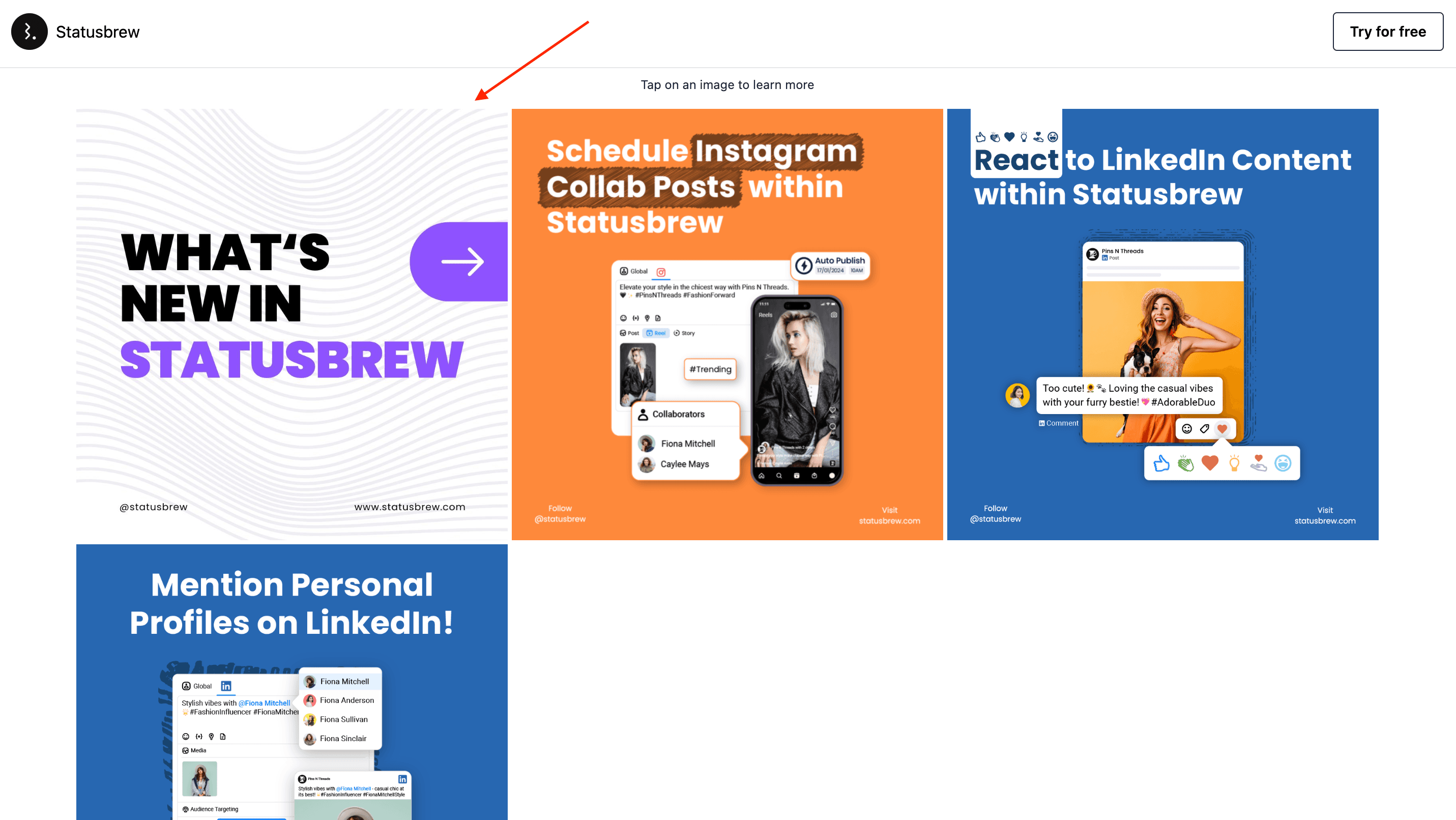
投稿リンクがBrewLinkサイトで表示されないときはページを更新してください。
投稿は日付範囲を使ってフィルタリングすることが可能です。過去の投稿や今後の投稿を見つける時に便利です。
日付範囲の隣には 再同期ボタンがあり、これをクリックすると手動でフィードを更新できます。これにより遅延なく最新の情報が表示されます。
リンクを編集する
BrewLink in Bioタブからリンクを編集することができます。一度リンクを追加すると、BrewLinkサイトから投稿を削除することはできませんが、リンクやUTMパラメータを更新することはできます。
Post linkボックスから直接、リンクやUTMパラメータの編集や更新を行うことができます。また、プランナーからリンクを編集することも可能です。
Statusbrewホームからパブリッシュを開き、リンクを編集したい投稿の詳細ビューを表示します。
BrewLink in Bio[[ic:brewlink]]のアイコンをクリックします。
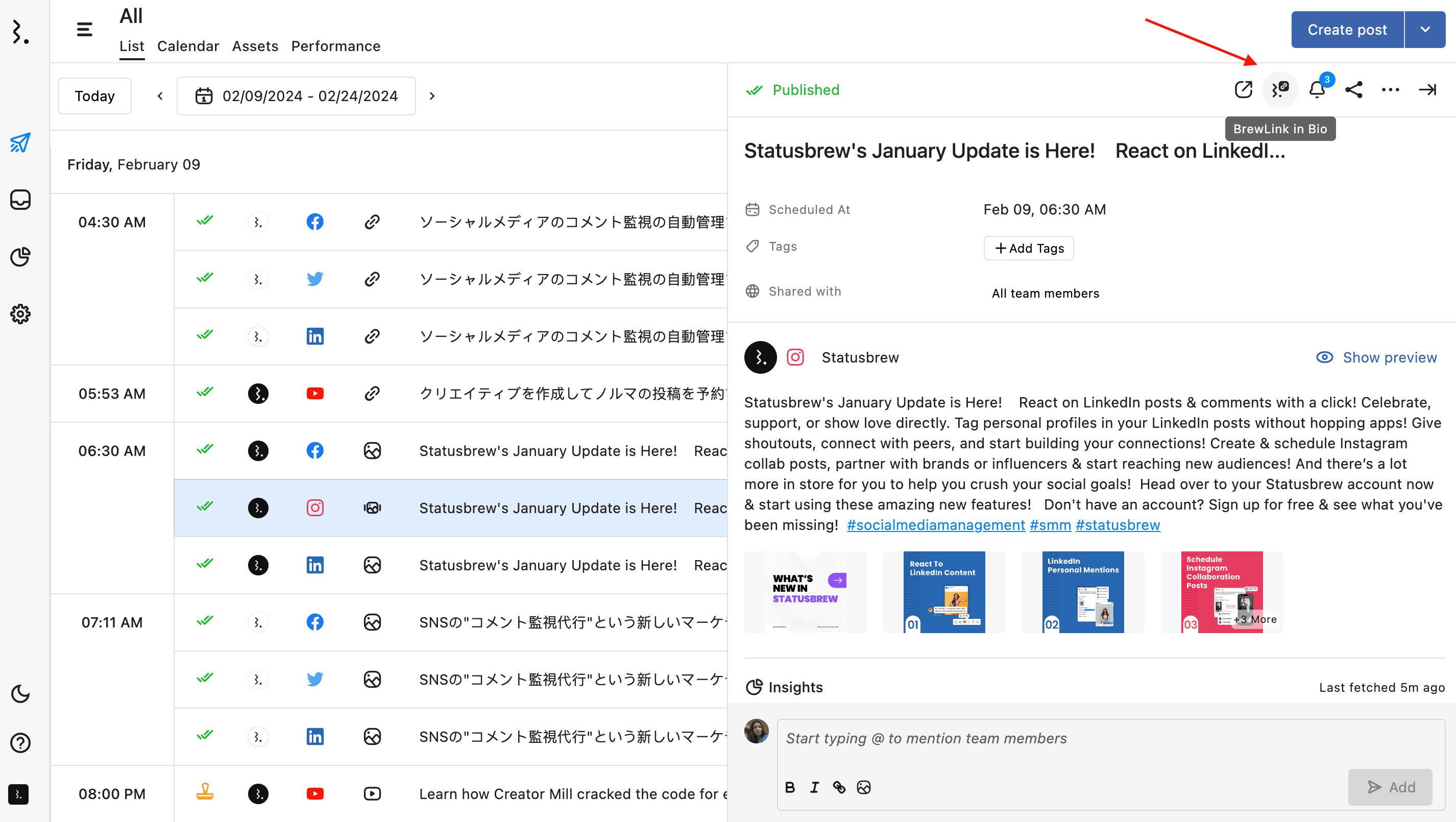
リンクやUTMパラメータを更新して、保存をクリックします。
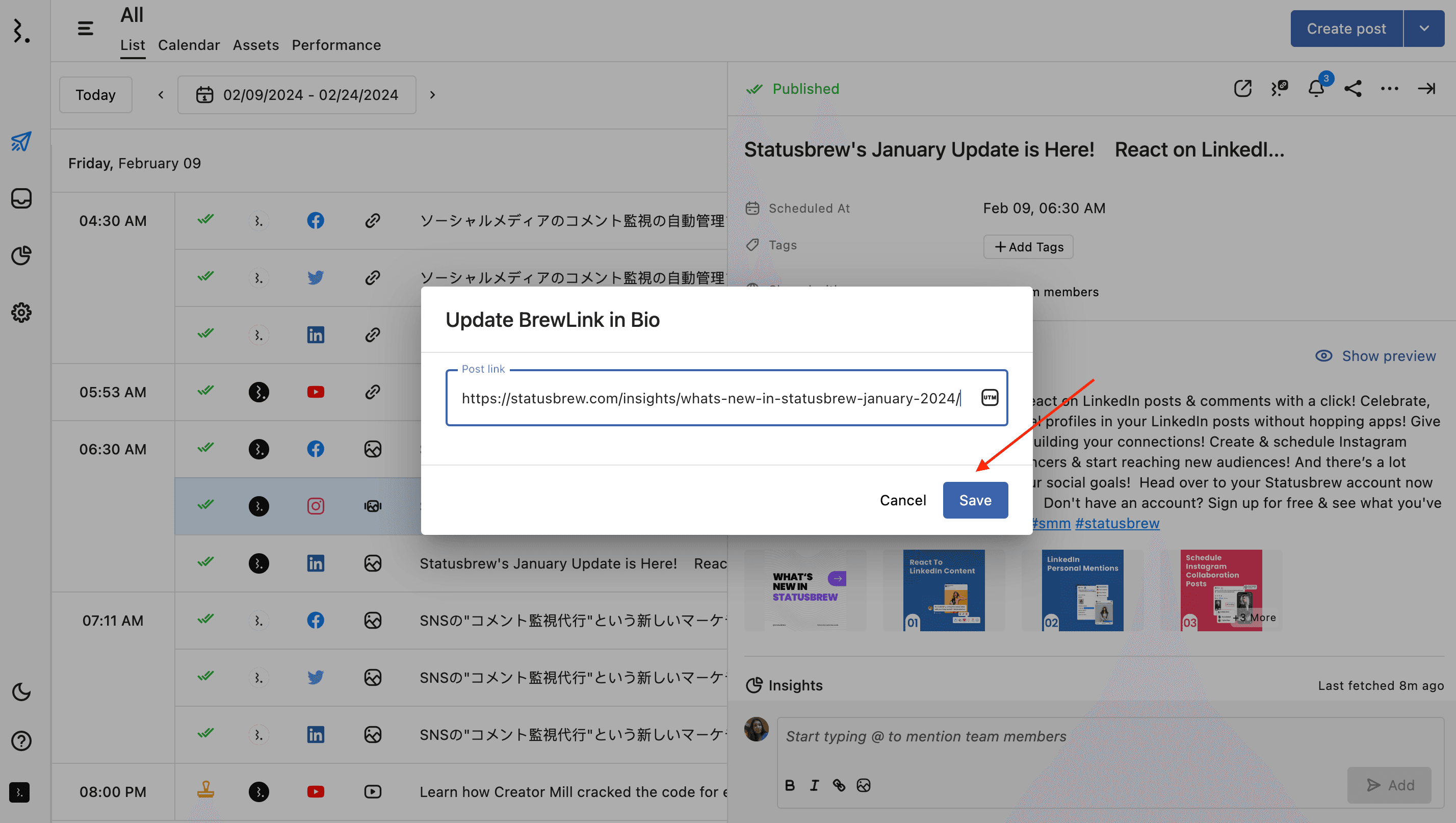
投稿リンクにUTMパラメータを追加する
URLにキャンペーンパラメータを追加して、キャンペーンのパフォーマンスを分析で追跡しましょう。
Statusbrewでは、キャンペーンパラメータを追加する方法を二通りご用意しております。
1. リンクプリセットから選択する。
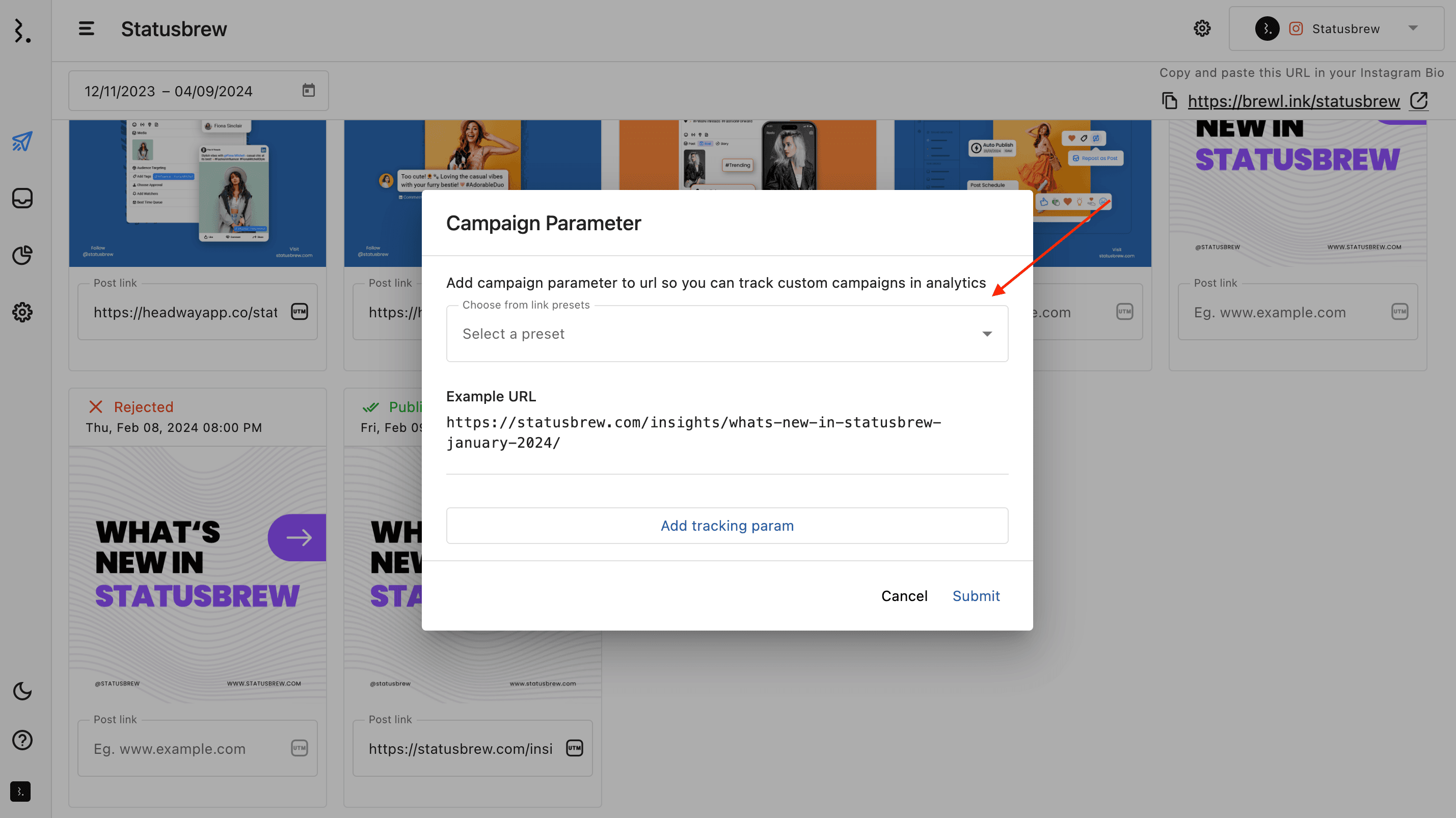
2. 各リンクのトラッキングパラメータ (Campaign, Source, Medium, Term, Content & Custom)から選択して、追加する。
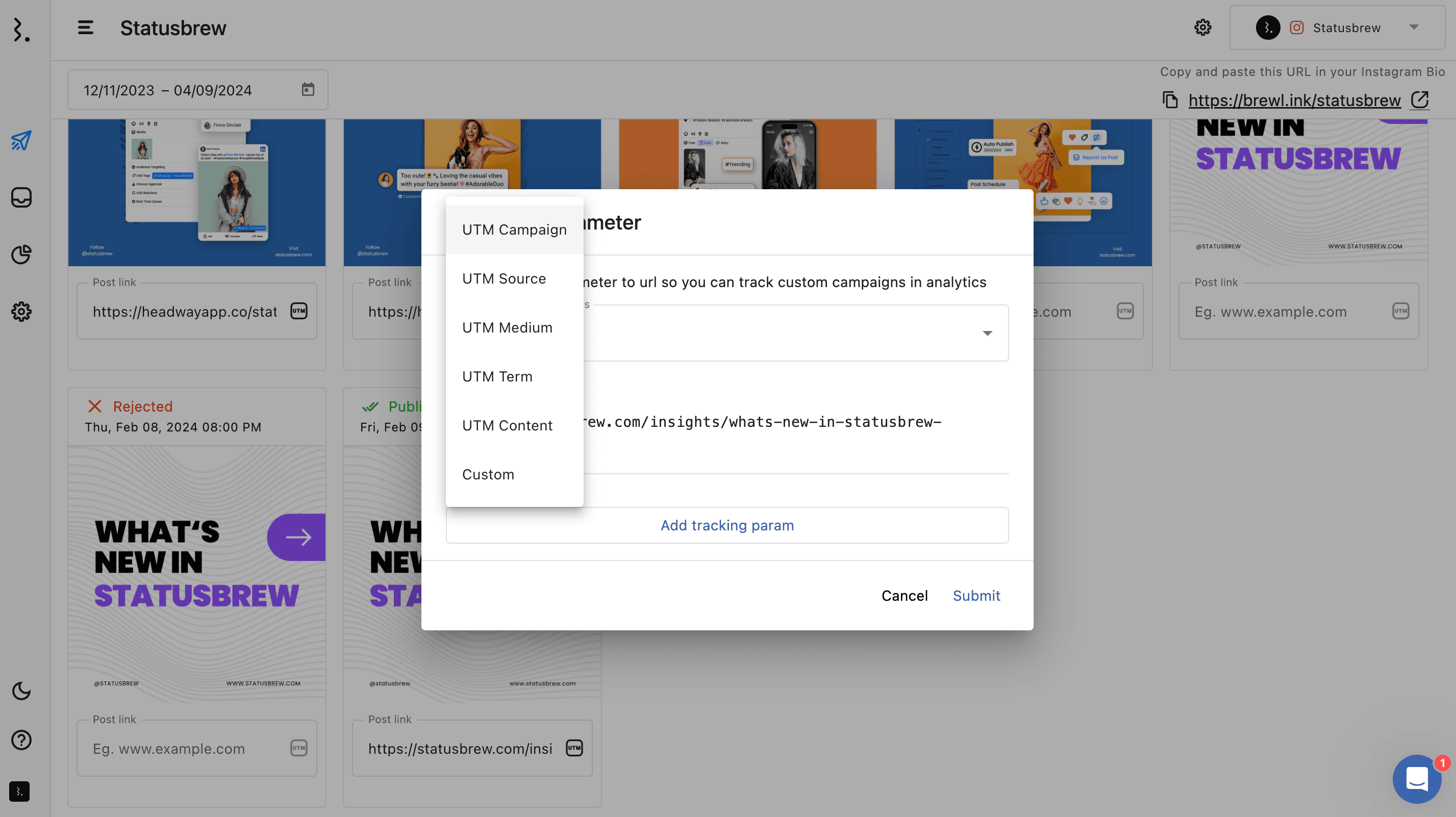
トラッキングパラメータを追加したり、変更を加えると、リンクのライブプレビューが表示されます。
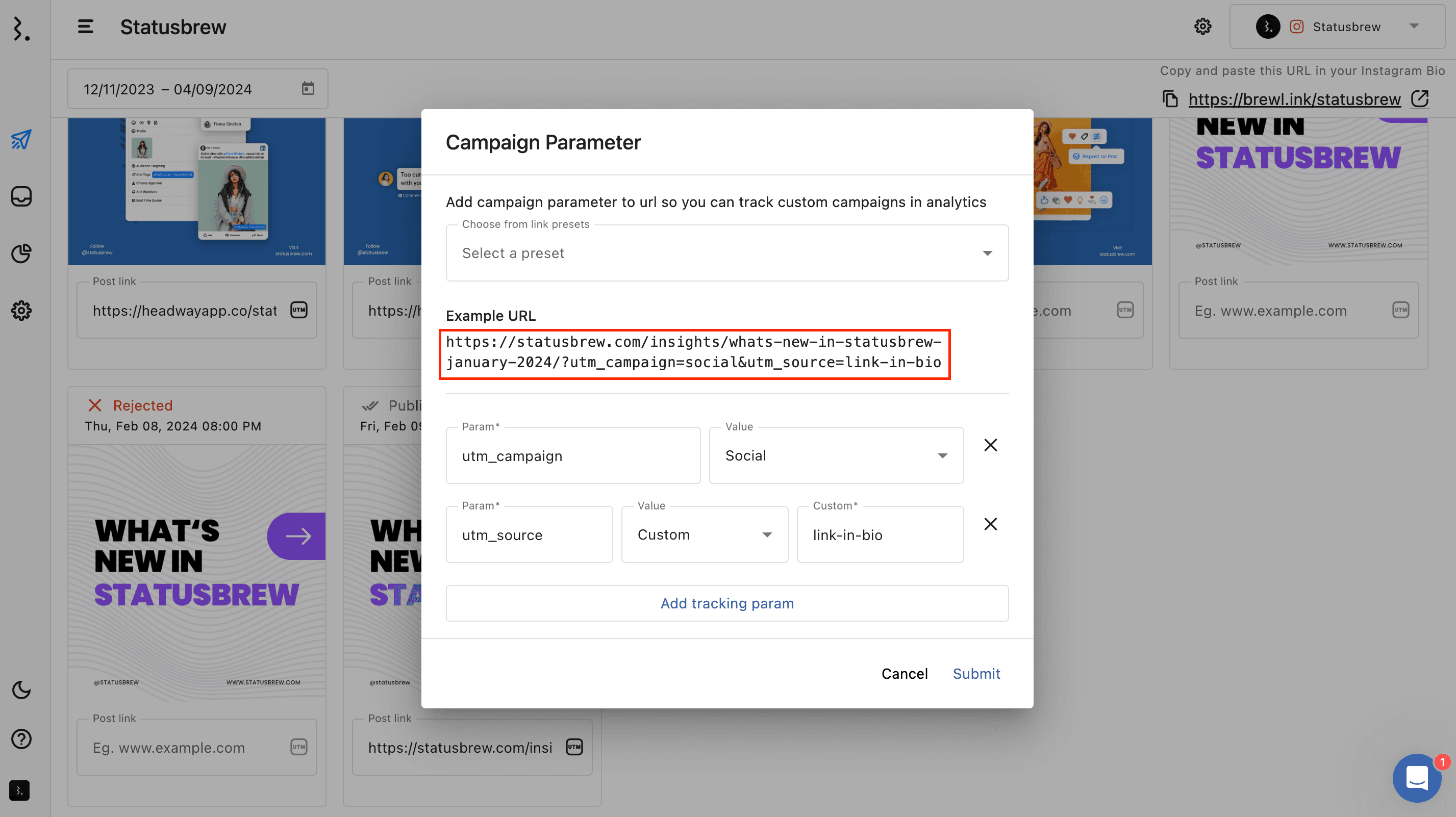
BrewLink in Bio ページの投稿にピン留めする
ピン留めされた投稿は、BrewLink in Bioのレイアウトの上部に表示されます。目立つため、オーディエンスがアクセスしやすくなります。
BrewLink in Bioページで投稿をピン留めするためには、 ピン留めしたいInstagramの投稿カードの右上にカーソルを合わせます。アイコンが表示されるので、これをクリックします。ピン留めされた投稿はフィードの最初に表示され、ダークブルーの アイコンでハイライト表示されます。
ピンを外すときは、をクリックします。
注意事項:
一度にピン留めできる投稿は、最大3件です。
アクティブな投稿リンクを持つ投稿のみピン留めできます。
すでに3件の投稿をピン留めし、それ以上ピン留めしたい場合、投稿の右上にカーソルを合わせると「この投稿をピン留めするためには、ピンを外してください」というメッセージが表示されます
その投稿がすでにピン留めされている場合、右上にカーソルを合わせると「投稿のピンを外してください」と表示されます。